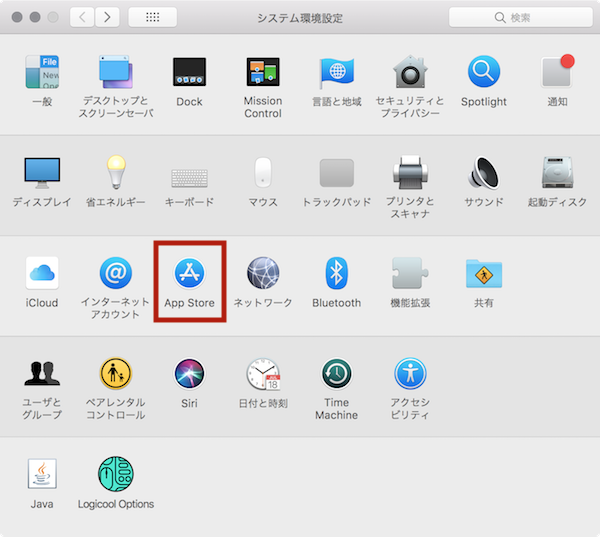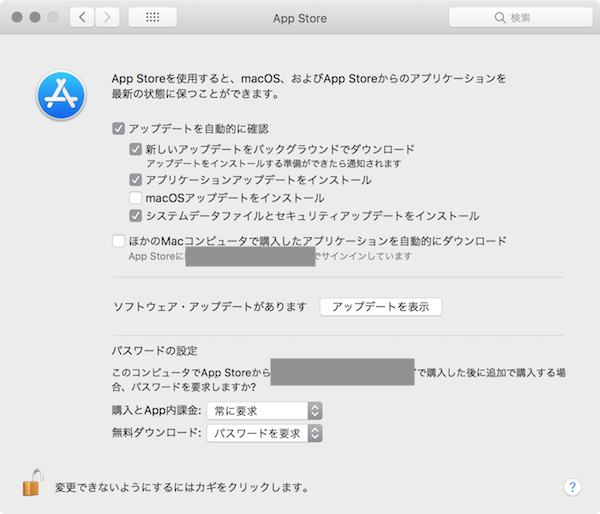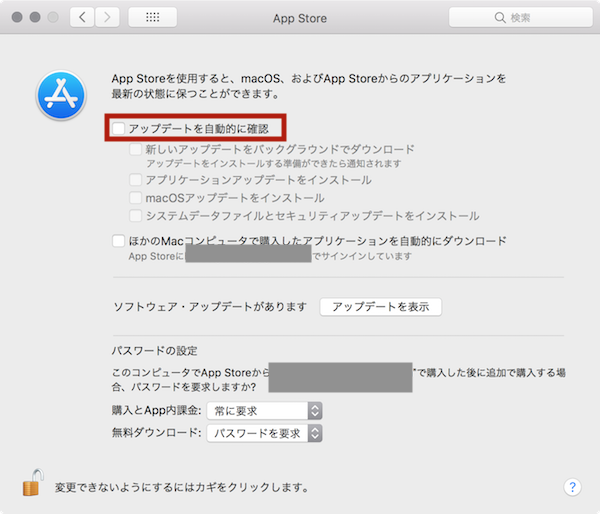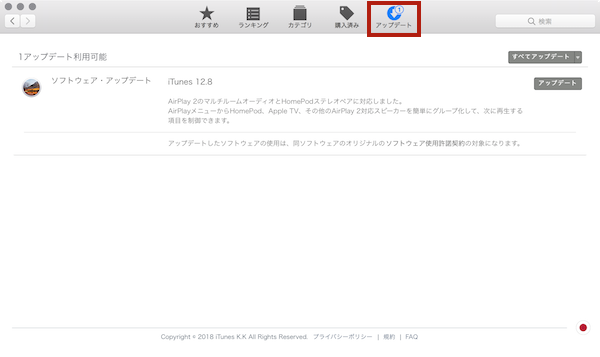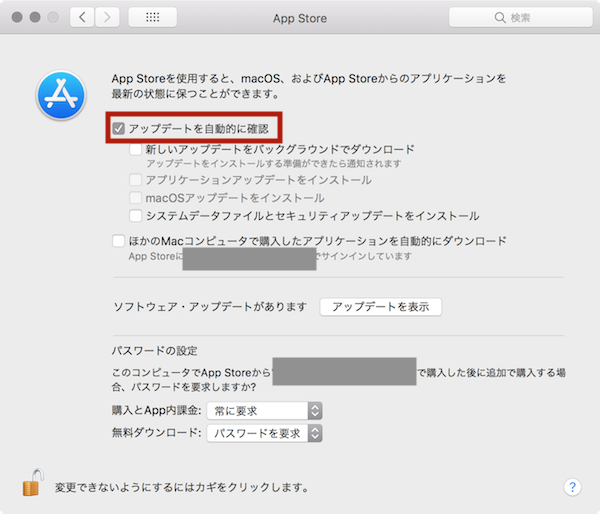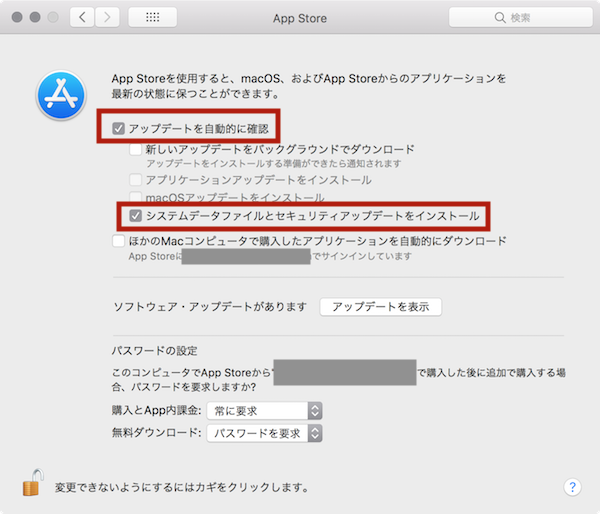macOS High Sierra 10.13.6で確認。
 ちょいちょい更新通知が出てくるので、しかも選べるのは「明日再通知」などかなり短時間なのしかないし、めんどうなので切ろうかと思って調べました。
ちょいちょい更新通知が出てくるので、しかも選べるのは「明日再通知」などかなり短時間なのしかないし、めんどうなので切ろうかと思って調べました。
自分は必要な時以外はアップデートしたくないので、重要なセキュリティ更新以外は通知が不要だし。。
設定を変更する
システム環境設定から
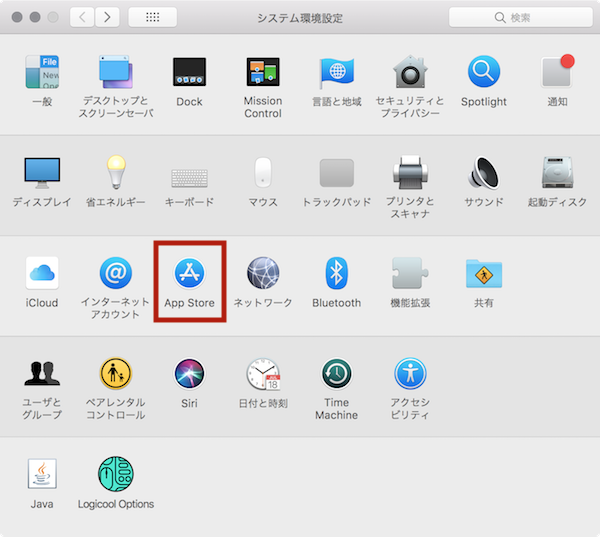
App Storeを開きます。
以下はデフォルトの状態。
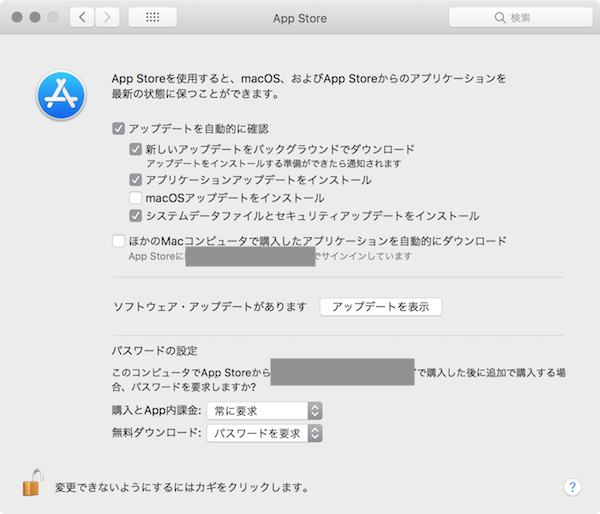
「アップデートを自動的に確認」のチェックを外します。
こでれアップデートの通知が自動でされることはなくなります。
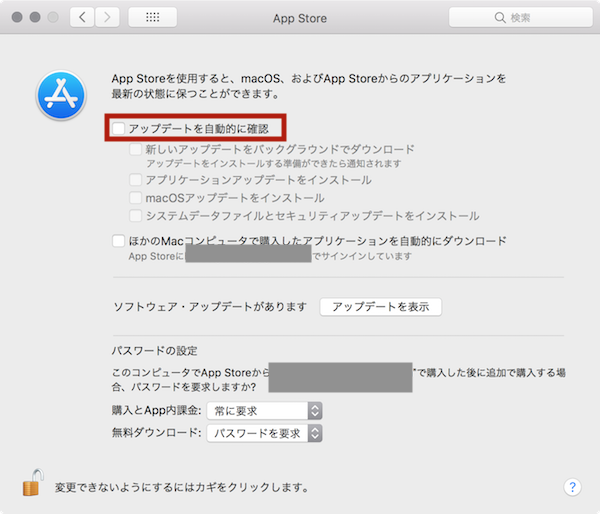
この設定の場合、今後のOSアップデートについてはニュースや手動でのアップデートチェックを行っていくことになります。
App Storeアプリのアップデートページ
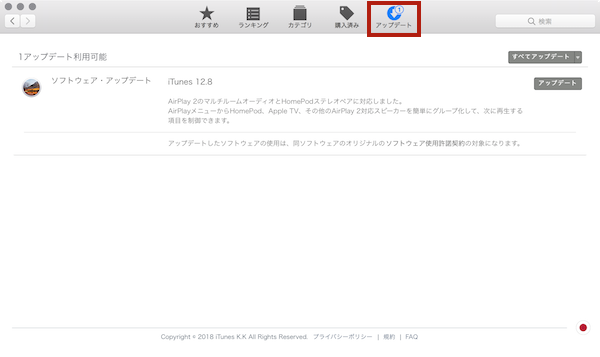
各種設定の説明
Sierraですが、Appleのページがあります。
macOS Sierra: 「App Store」環境設定
https://support.apple.com/kb/PH25371?locale=ja_JP
アップデートを自動的に確認
自動的にアップデートを確認するようにします。
新しいアップデートをバックグラウンドでダウンロード
確認メッセージを表示せずにアップデートをダウンロードするようにします。
アプリケーションアップデートをインストール
アプリケーションアップデートを自動的にインストールするようにします。
macOS アップデートをインストール
macOS アップデートを自動的にインストールするようにします。
システムデータファイルとセキュリティアップデートをインストール
システムファイルおよびセキュリティアップデートを自動的にインストールするようにします。
結局…
ちょっと気になったので、やっぱり通知だけはとりあえず残すことにしてみました(´・ω・`)
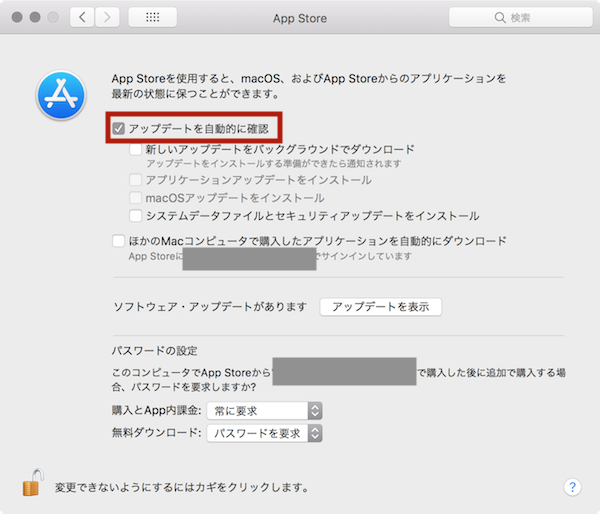
探したけど「重要なセキュリティ更新だけ通知」という選択ができないようだった。(´・ω・`)u~mu..
「セキュリティ更新を無言でインストールしておく」設定はあるけど。。
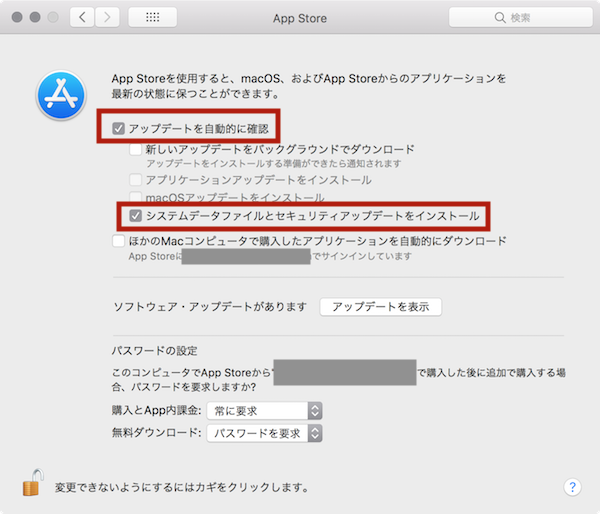

 「読み込み」をクリックするとダウンロードが開始されます。
「読み込み」をクリックするとダウンロードが開始されます。